1
Vælg stregkodetype

Stregkodetype
Vælg den relevante stregkodesymbolik her.
2
Indtast eller ændr den tegnstreng, der skal kodes
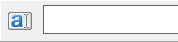
Tekst

Indtast teksten til den stregkode, der skal kodes, her. Nogle stregkodetyper understøtter også
kodning af kontroltegn.
3
Juster størrelse

Størrelse i cm/tommer

Indstil størrelsen på stregkoden i cm/tommer
Foruddefinerede størrelser
Her kan du hurtigt og nemt vælge en automatisk beregnet stregkodestørrelse.
4
Andre valgfri indstillinger


Skrifttype

Vælg skrifttypen til stregkodeteksten.
Vis tekst

Beslut, om den menneskeligt læselige tekstlinje skal medtages eller ej.
Grænser

Du kan ændre bredden og højden på kanterne og haklængden her.
Rotér

Vælg stregkodens retning i trin på 90 grader.
Justering

Skifter placeringen af stregkoden.
Forgrundsfarve

Vælg forgrundsfarven for stregkoden.
Baggrundsfarve

Vælg baggrundsfarven for stregkoden.
5
Brug stregkode

Ansøg
Klik på Anvend for at anvende stregkoden eller ændringerne på Office-dokumentet.
Annuller
Klik på Annuller for at slette stregkoden eller ændringerne og vende tilbage til Office-dokumentet.






